Photoshopでギザギザの円や線を簡単に描くチュートリアル

ギザギザの円を作るタイミングがあり、今までPhotoshopでギザギザの円を作ることが無かったので、備忘録としてチュートリアルにして残しておこうと思います。
スポンサーリンク
昔のことになりますが、Fierworksをバリバリ使っていたころはギザギザの円を頻繫に作っていました。
Fierworks…今となっては知らない人も多いんだろうなとしみじみ…
ギザギザの円形の描き方
多角形ツールを選択したらキャンバスをクリックします。
クリックすると、多角形を作成というオプションが表示されるので、幅と高さを入力し、『星』にチェックを入れてOKを押すとギザギザの円ができます。
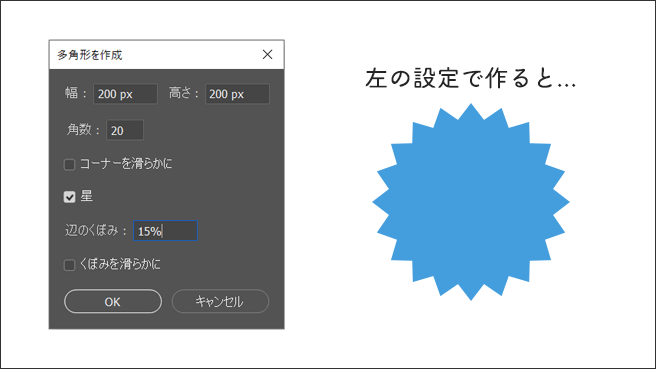
同じ設定で、『くぼみを滑らかに』にチェックを入れると、このようになります。
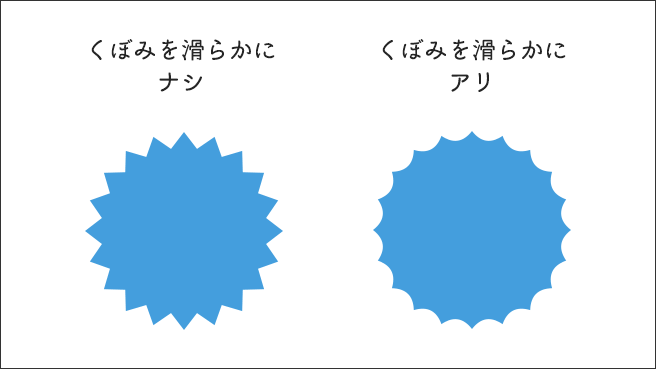
ギザギザの線の描き方
まずはラインツールで直線を引きます。
引いたラインに、フィルタ→変形→波形を適用します。
適用すると、ラスタライズするかスマートオブジェクトに変換させるかを聞かれますが、ひとまず今回はラスタライズを選択します。
選択をすると波形のオプションが表示されるので、ここでは下図のように設定してOKを押すとギザギザの線ができます。
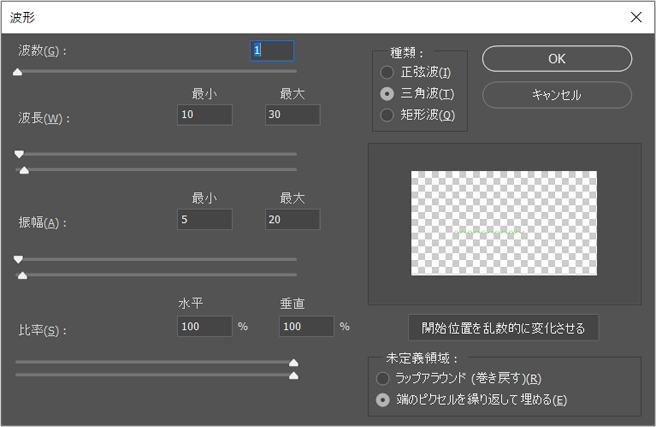
波長をいじると山の個数が変化します。
振幅をいじると山の高さが変化します。
また、種類を正弦波にすると波線が作れ、矩形波にすると破線が作れます。

ギザギザの円形の場合は、角数と辺のくぼみを。ギザギザの線や波線の場合は、波長と振幅を上手く調整してそれぞれのデザインに合った形を作ってみてください。
